PDF页面提取软件是否能够保持原始格式?提取软件是否支持批量处理?
想象一下,如果有一个神奇的软件,可以让你轻松快捷地提取出PDF文档中的关键页面,那会是多么方便!不必再繁琐地整理整本文件,只需几个简单的步骤,你就能获取到需要的信息。是不是觉得这样的软件太吸引人了呢?那么,赶紧来了解一下最新的PDF页面提取软件吧!让它成为你处理PDF文档的得力助手,为你节省大量时间和精力。
如果您对软件/工具使用教程有任何疑问,可咨询问客服:s.xlb-growth.com/0UNR1?e=QsjC6j9p(黏贴链接至微信打开),提供免费的教程指导服务。
PDF编辑器如何提取页面?
福昕PDF编辑器不仅可以编辑PDF文件,还有许多其他功能,比如提取页面。如果你喜欢某个PDF文件中的特定页面并希望单独保存,就可以使用提取页面功能。别错过这个PDF页面提取教程哦,小伙伴们。
福昕PDF编辑器是福昕公司旗下最知名的PDF编辑工具。使用这款软件,我们可以轻松地对PDF文件进行编辑、合并、拆分、转换格式、添加或删除水印等操作。接下来,我们将重点介绍如何提取PDF页面。

打开PDF文件是第一步。
首先,您需要下载并安装一款名为“福昕PDF编辑器”的软件到您的电脑上。安装完成后,双击打开该软件,并点击“打开”按钮来打开您想编辑的PDF文件。
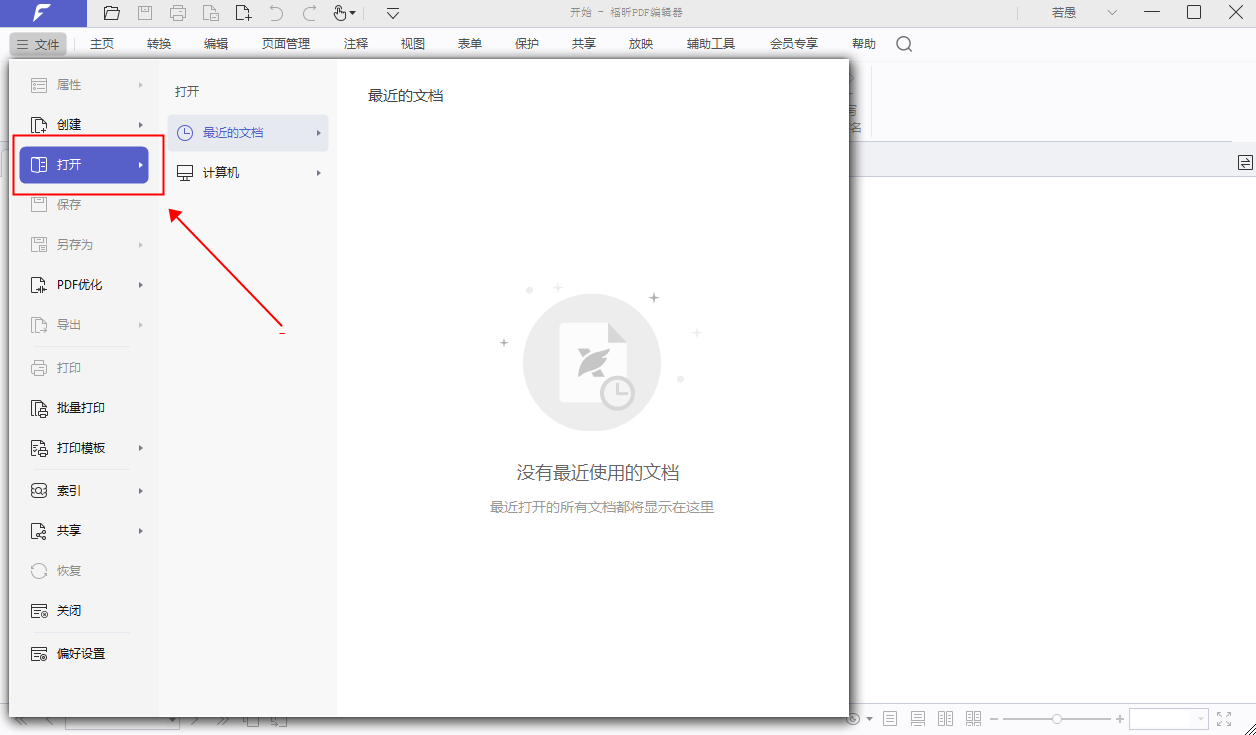
第二步:在页面管理中找到“提取”选项。
在导入PDF文档后,我们可以在PDF编辑器的顶部菜单中找到“页面管理”栏。点击该栏后,继续找到“提取”选项并点击它。

第三步:确定需要提取的页面范围。
点击“提取”选项后,会弹出一个窗口,通常会自动锁定当前页面以进行提取,也可以选择提取的页码范围,最后点击“确定”按钮即可完成操作。
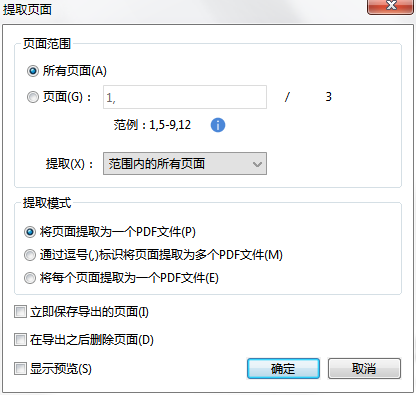
PDF阅读器怎么提取PDF的页面?
不管是在阅读PDF文档时发现一张漂亮的图片,还是在PDF文件中找到需要的数据图表,只要是PDF文档中的页面,都可以通过提取页面功能将其单独保存。如果有不清楚如何操作的朋友们,可以参考我准备的教程来学习哦!希望能帮到大家!

请打开PDF文件。
安装完福昕PDF阅读器后,点击桌面上的图标打开软件。接着,在页面上方找到“文件”选项,然后选择“打开”。在弹出的对话框中选择需要操作的PDF文件,点击“确定”即可打开该文件。这样就可以开始阅读或编辑PDF文件了。
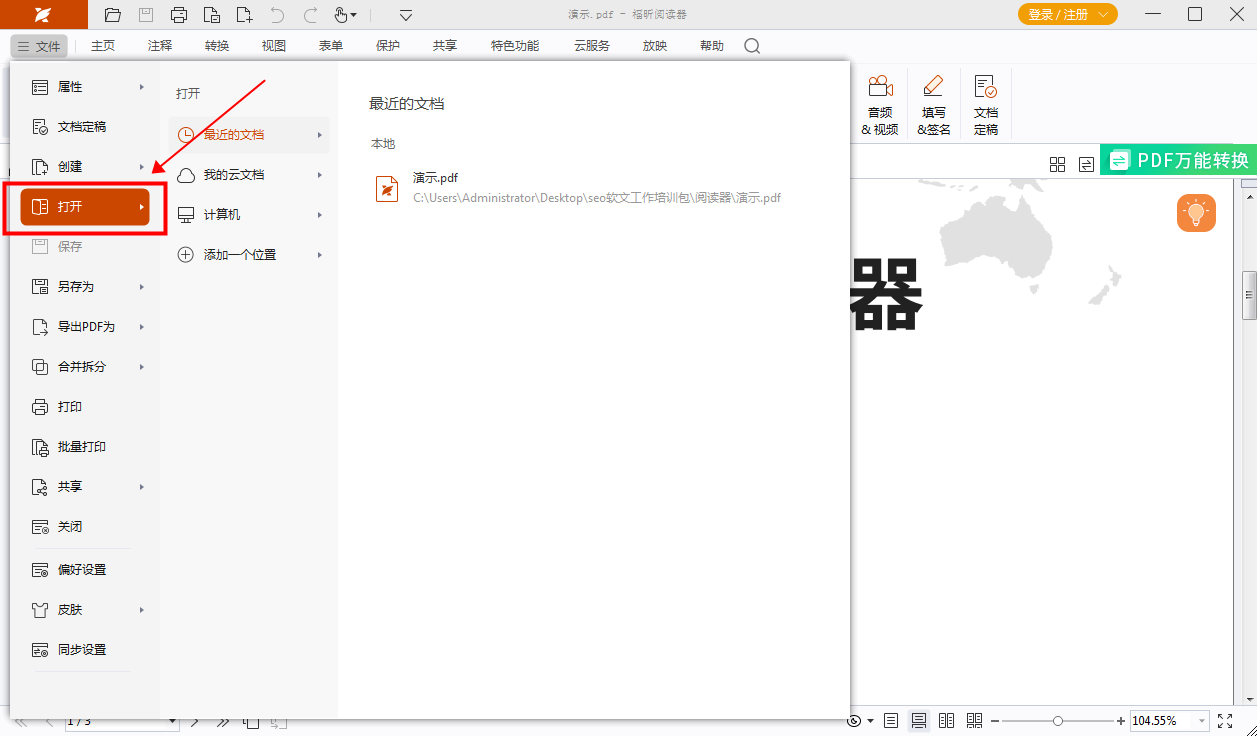
第二步:将格式转换为提取图像。
打开PDF文档后,根据下图指示,在“转换”选项中找到“提取图片”,点击即可操作。
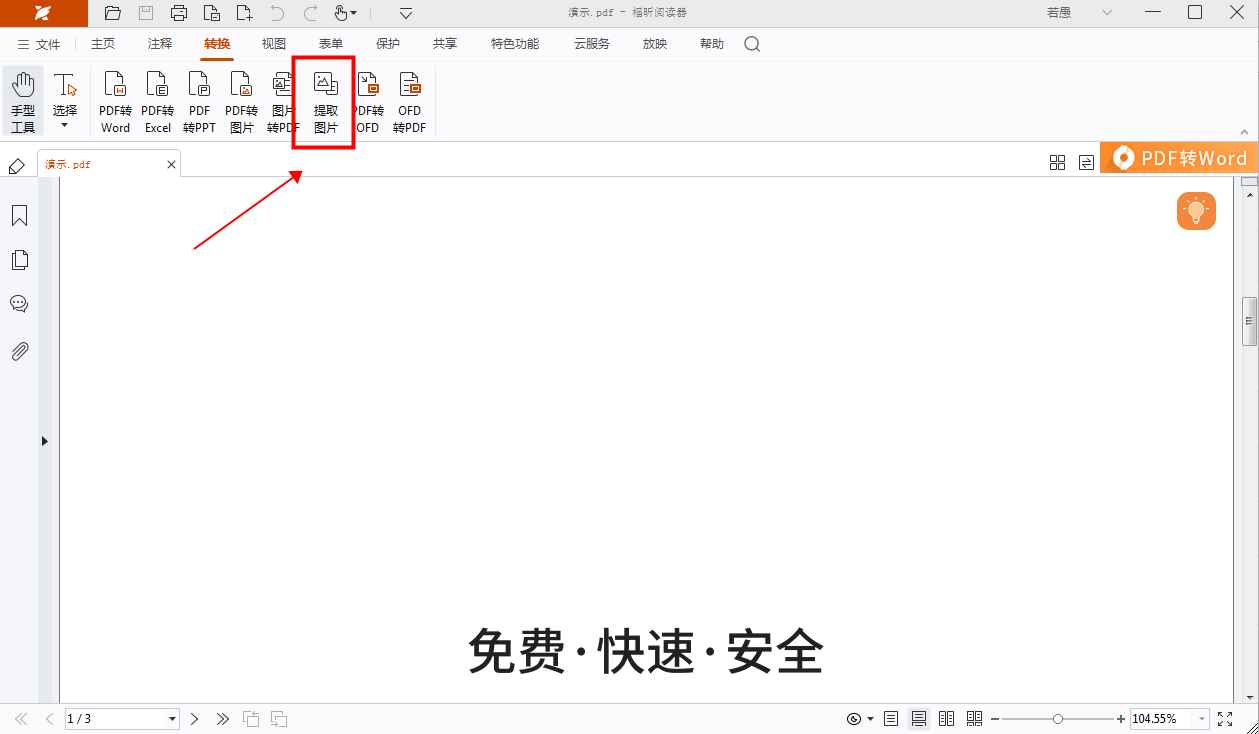
PDF编辑器MAC版如何提取PDF页面?
在线PDF编辑器是一种功能强大的工具,可以像其他PDF编辑器一样执行各种操作,包括提取PDF页面。如果想了解如何提取PDF页面,可以参考我为大家准备的详细教程。我提供了图文并茂的指导,让大家能够快速掌握提取PDF页面的方法。

第一步:打开PDF文档。
首先,您需要下载并安装“福昕PDF编辑器MAC版”软件。下载完成后,在电脑上双击打开该软件,然后点击打开按钮,选择要编辑的PDF文件进行打开。
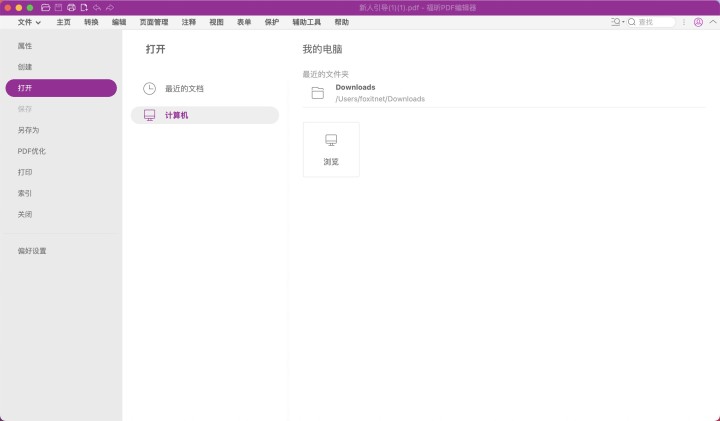
第二步:在页面管理中找到提取选项。
在导入PDF文档后,我们可以在PDF编辑器的页面顶部找到一个名为“页面管理”的栏目。点击该栏目后,继续寻找并点击“提取”选项。
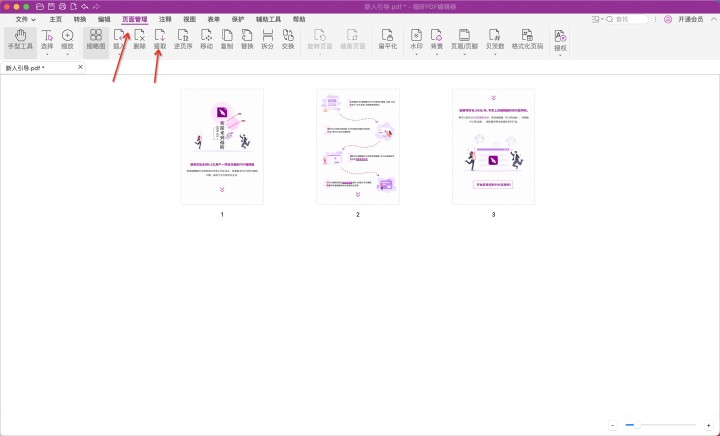
第三步:确定需要提取的页码范围。
点击"提取"选项后,会弹出一个窗口,通常会自动锁定当前页面以进行提取,也可以手动设置提取的页码范围,最后点击确认按钮即可。
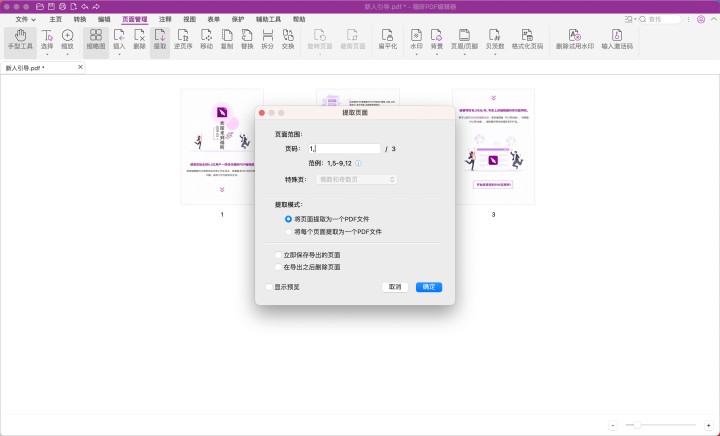
福昕PDF编辑器是一款功能强大的PDF编辑软件,可以帮助用户轻松编辑和修改PDF文件。除此之外,它还提供了PDF页面提取功能,让用户可以方便地从PDF文档中提取单个页面或多个页面,并保存为新的PDF文件。这种PDF页面提取软件操作简单,效率高,非常适合需要频繁处理PDF文件的用户。无论是需要整合多个PDF文件中的部分内容,还是需要单独保存某一页信息,此工具都能轻松胜任。总的来说,此工具是一款实用的工具,为用户处理PDF文件提供了便利。
本文地址:https://www.foxitsoftware.cn/company/product/12518.html
版权声明:除非特别标注,否则均为本站原创文章,转载时请以链接形式注明文章出处。






